
Tento článek popisuje, jak streamovat na Twitch při hraní her na Xbox Series X nebo S.
Co potřebujete k streamování na Twitch na Xbox Series X nebo S.
Twitch je velmi populární streamovací platforma a je to číslo jedna pro streamování videoher. Pokud jste přemýšleli o tom, že hodíte svůj klobouk do ringu a streamujete na Twitchi, můžete to udělat přímo ze svých her Xbox Series X nebo S bez dalšího hardwaru. Existují určitá omezení, například nelze streamovat video, pokud si nezakoupíte kompatibilní webovou kameru USB, ale nastavení je docela snadné. Pokud chcete začít streamovat na Twitch s vaší Xbox, budete potřebovat toto vybavení:
- Xbox Series X nebo S.: Twitch streamování je k dispozici na obou konzolách.
- Televize: To je pravděpodobně zřejmé, ale k hraní budete potřebovat televizi. Na typu a rozlišení nezáleží, protože to uvidíte pouze vy.
- Ovladač: Na konkrétním ovladači nezáleží. Můžete upgradovat, pokud chcete získat náskok v konkurenčním hraní, nebo se držet běžného ovladače, pokud jste více bezstarostní.
- Širokopásmový internet: Můžete použít Wi-Fi nebo kabelové připojení Ethernet, ale je preferováno použití kabelového připojení. Twitch doporučuje minimální rychlost nahrávání mezi 3 až 6 Mb / s. Vyšší rychlosti umožňují plynulejší streamy a streamy vyšší kvality.
- Náhlavní souprava: Toto je volitelné, ale pokud chcete komunikovat se svými diváky, budete potřebovat náhlavní soupravu. Použití kvalitnější náhlavní soupravy bude mít za následek kvalitnější zvuk pro vaše diváky.
- Webová kamera: Microsoft se zbavil Kinectu, takže to není možnost. Budete si muset pořídit webovou kameru USB, která podporuje YUY2 nebo NV12.
Pokud chcete jemnější kontrolu nad svým streamem, můžete střídavě použít zařízení pro digitalizaci k výstupu videa ze zařízení Xbox Series X nebo S do počítače a poté streamovat do Twitch pomocí softwaru jako OBS. Následující pokyny se týkají snazší metody streamování přímo ze zařízení Xbox Series X nebo S.
Jak stáhnout aplikaci Twitch
Než budete moci streamovat na Twitch z Xbox Series X nebo S, musíte si stáhnout a nainstalovat aplikaci Twitch. Tato aplikace je zdarma a můžete si také zdarma vytvořit účet u Twitch. Chcete-li jej stáhnout, otevřete obchod na konzole. Zde je návod, jak získat Twitch na Xbox Series X nebo S:
-
zmáčkni Tlačítko Xbox na ovladači otevřete průvodce.
-
Vybrat Ikona obchodu ve spodní části průvodce.
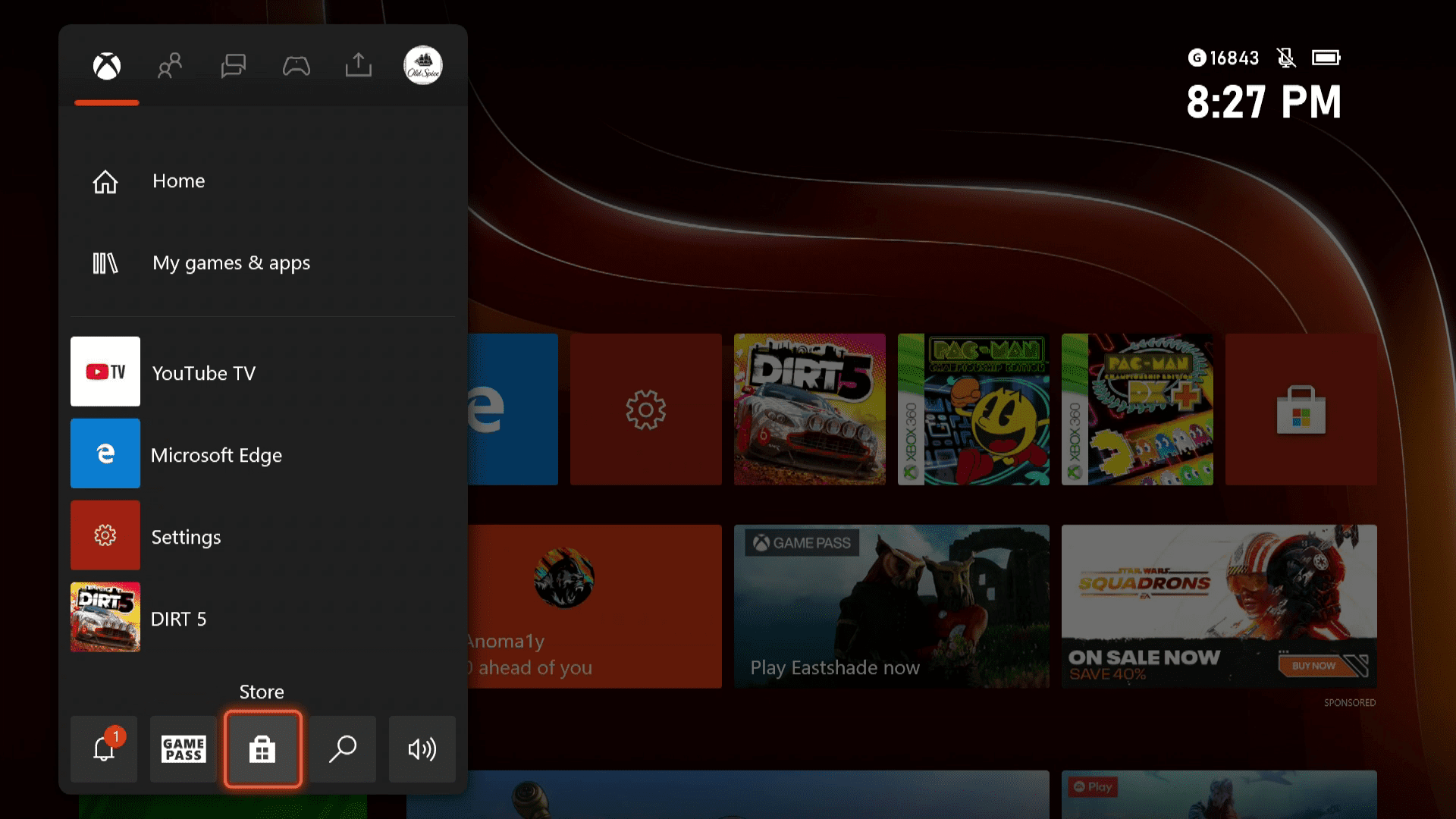
-
Vybrat Ikona hledání.
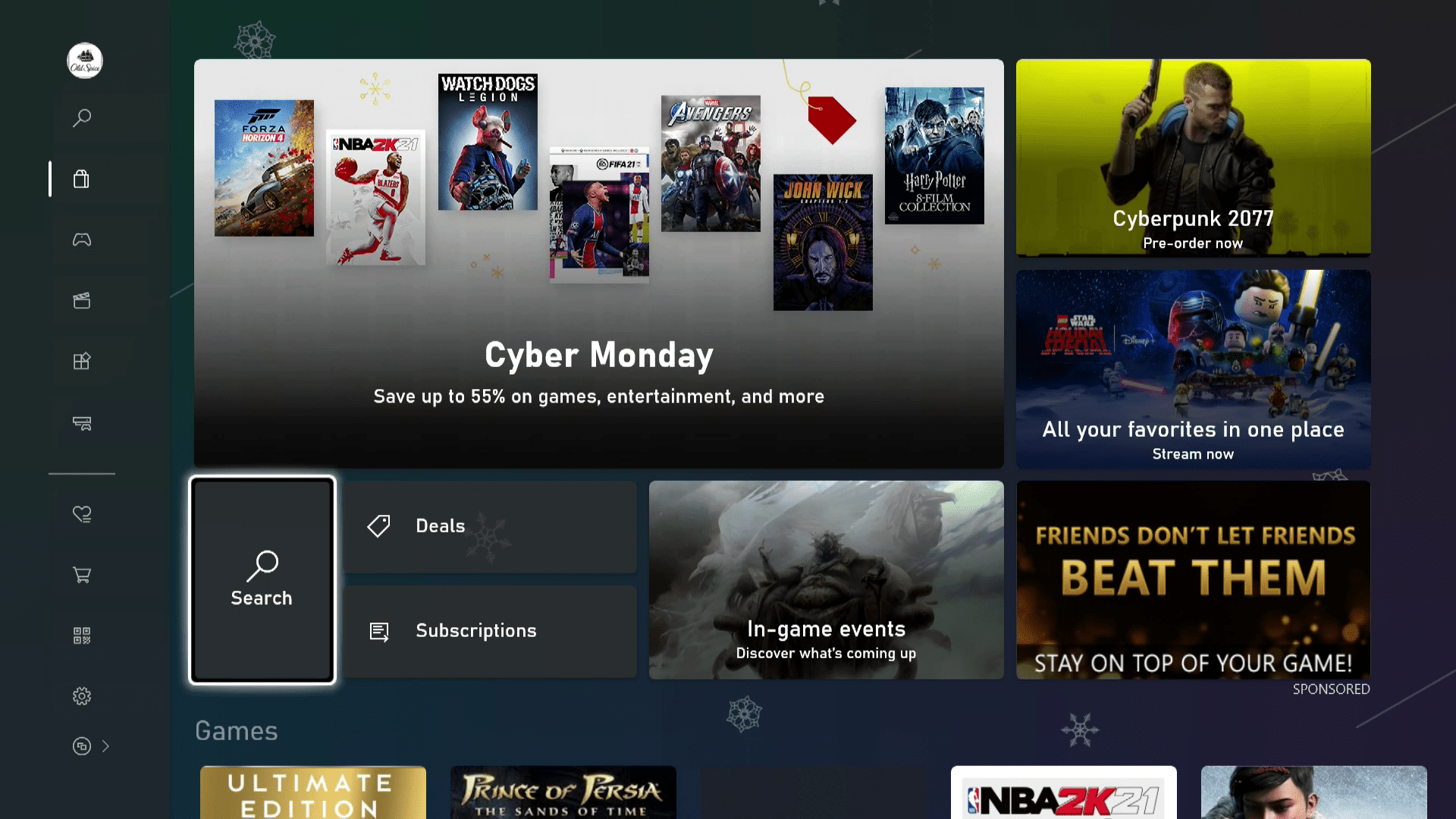
-
Typ Škubnutí.
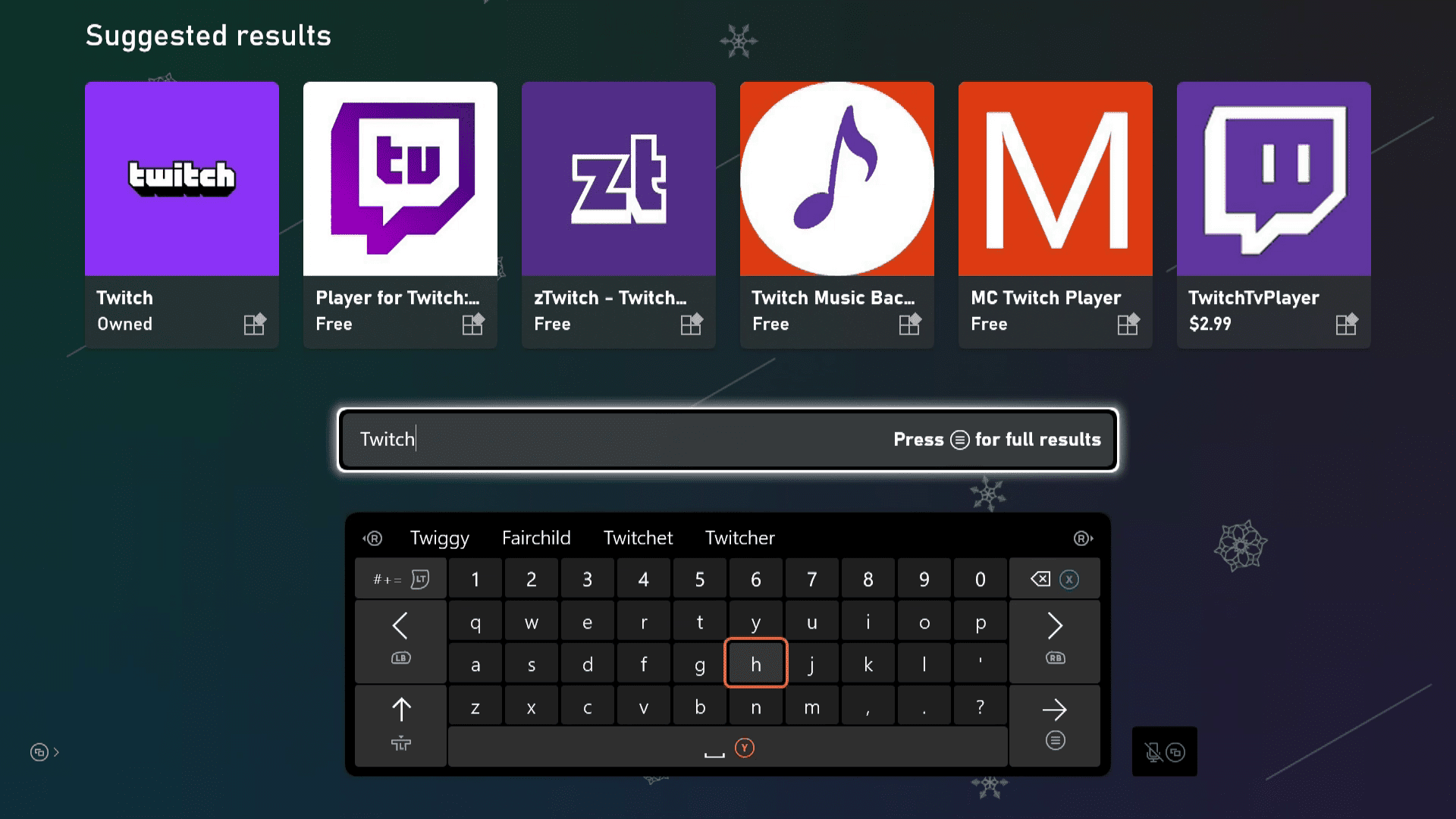
-
Vybrat Aplikace Twitch z výsledků.
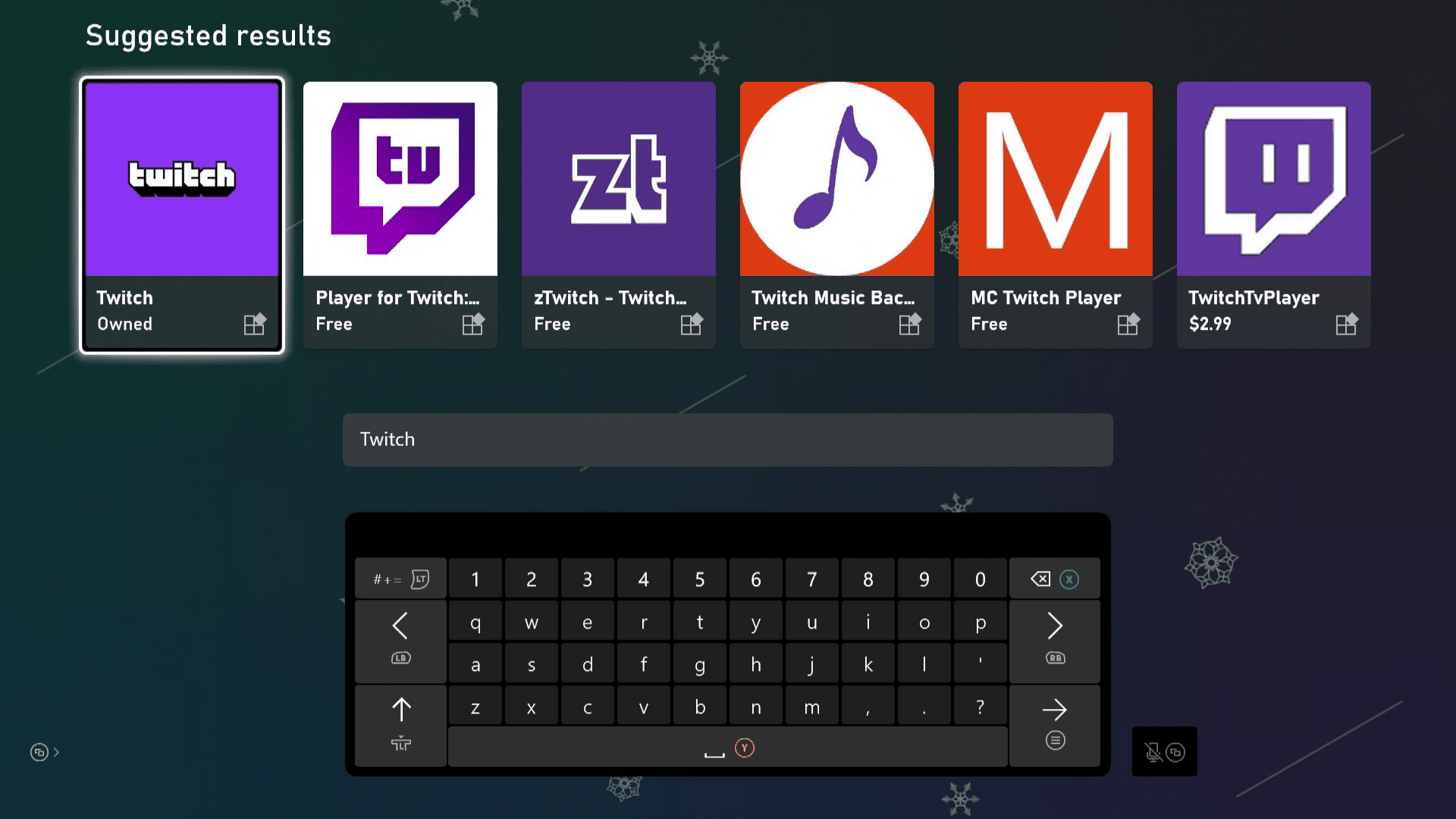
-
Vybrat Dostat nebo Nainstalujte.
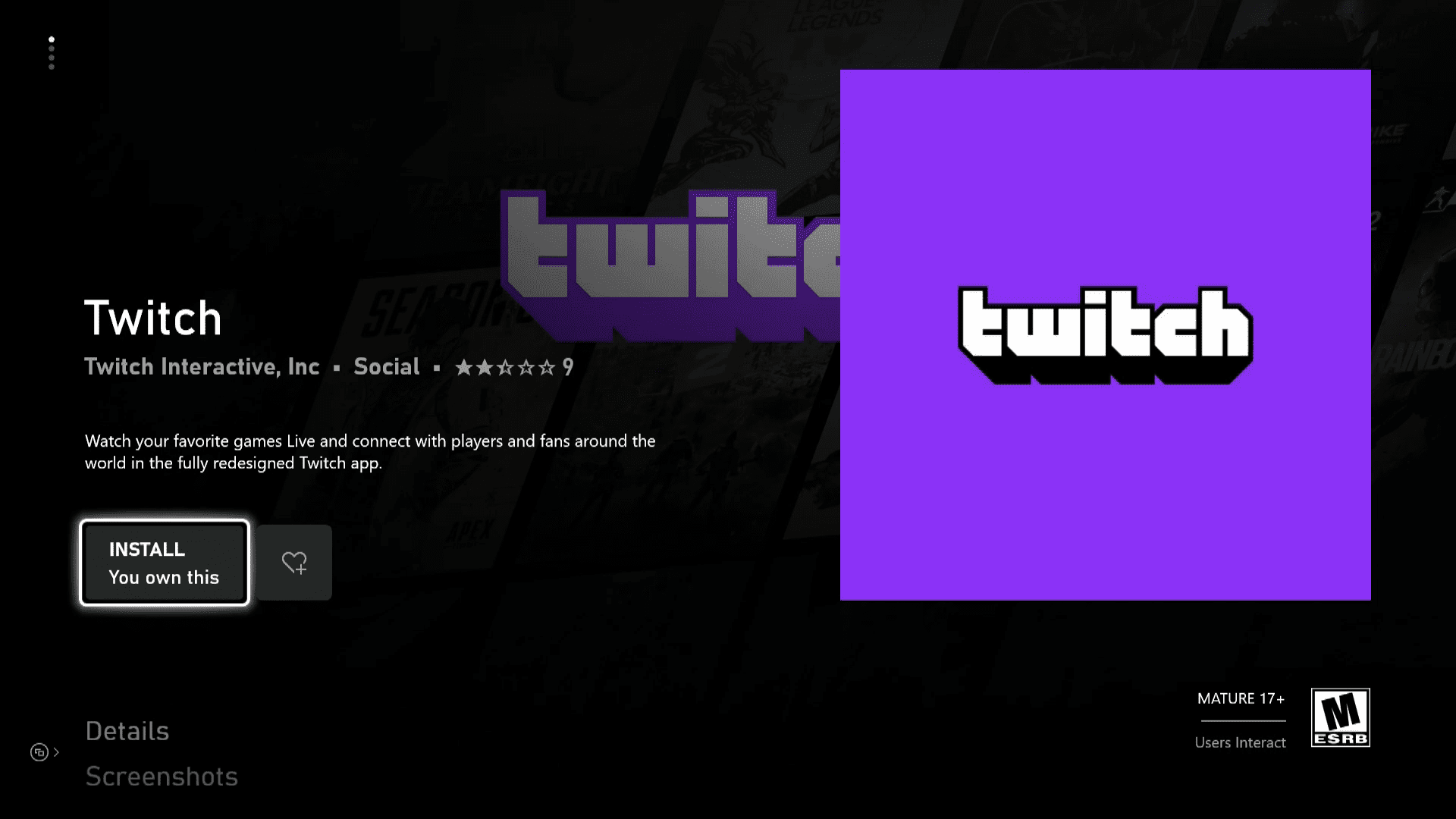
Pokud stahujete aplikaci Twitch od společnosti Microsoft poprvé, můžete získat další obrazovku, kde je třeba vybrat Mám to.
-
Počkejte, až se aplikace nainstaluje.
Jak streamovat na Twitch z Xbox Series X nebo S.
Jakmile budete mít nainstalovanou aplikaci Twitch, můžete začít streamovat. Jediné, co musíte udělat, je připojit svůj účet Twitch k aplikaci a poté můžete zahájit stream, kdykoli budete chtít. Zde je návod, jak začít streamovat na Twitch z vašeho Xbox Series X nebo S:
-
Spusťte aplikaci Twitch.
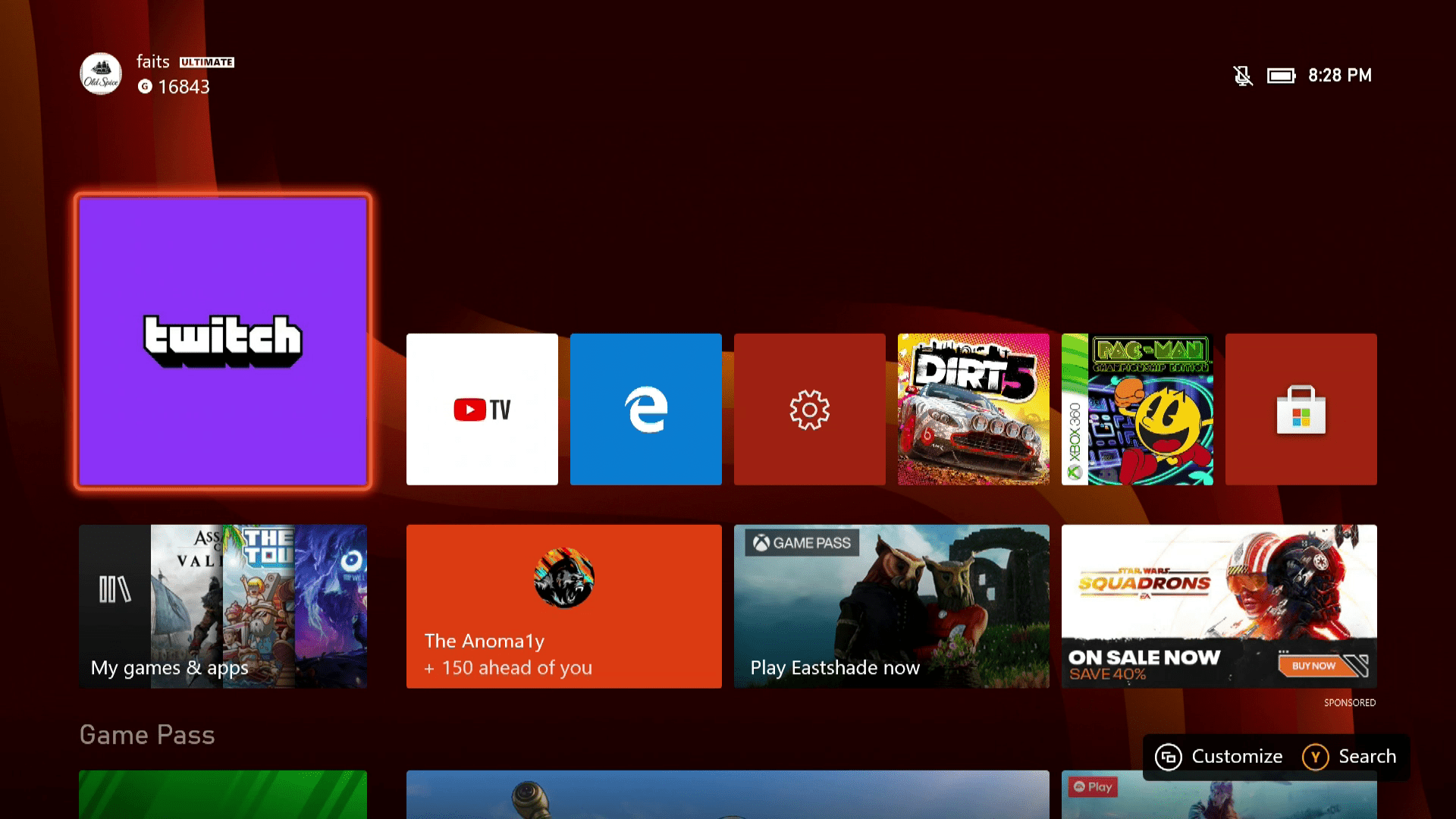
Pokud aplikaci na ploše nevidíte, zkontrolujte svou knihovnu.
-
Vybrat Přihlásit se.
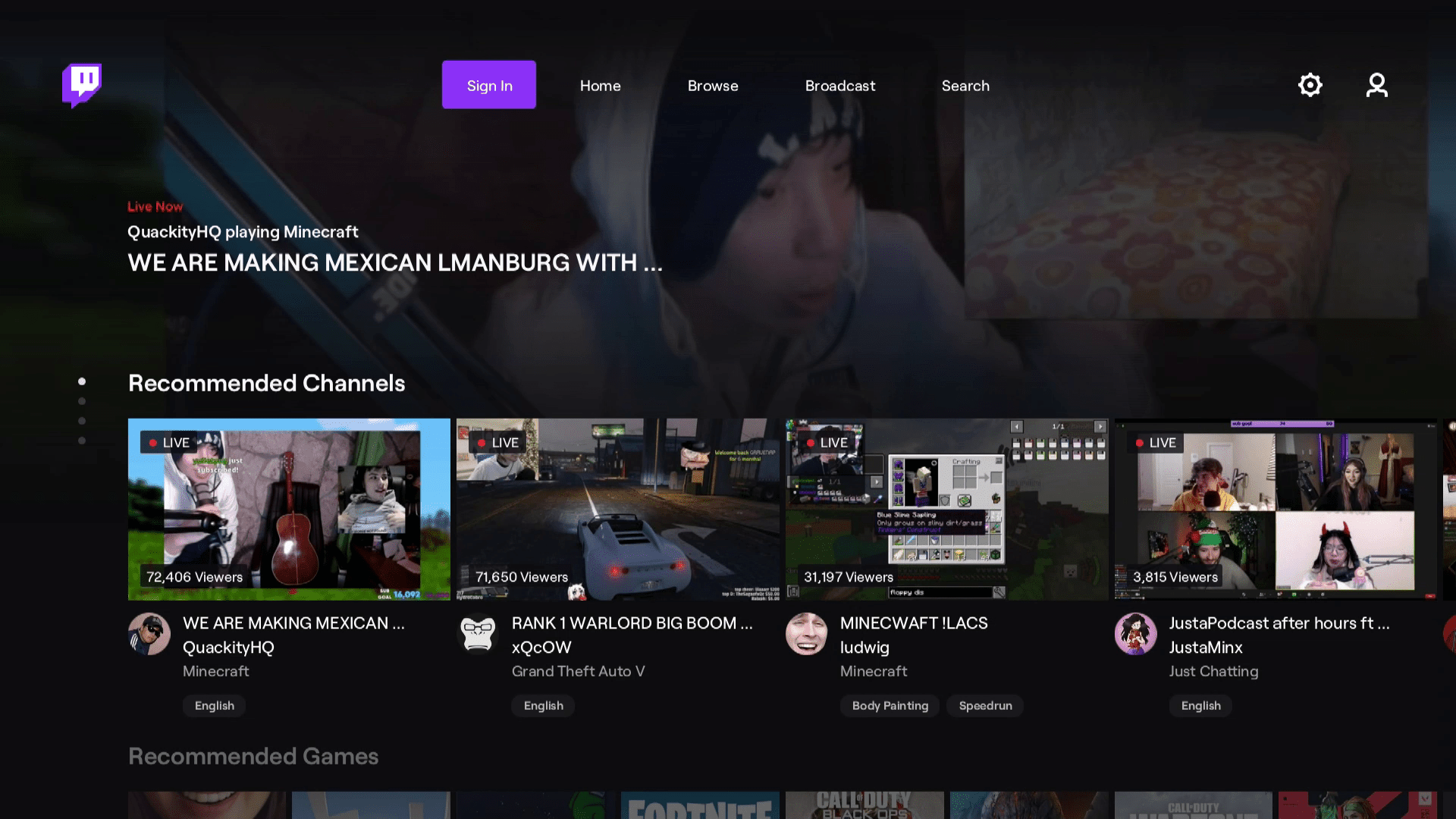
-
Pomocí webového prohlížeče v počítači nebo telefonu přejděte na twitch.tv/activate, ujistěte se, že jste se přihlásili, a zadejte kód, který vidíte v aplikaci Twitch na Xboxu.
-
Vraťte se do aplikace Twitch a počkejte, až se aktivuje.
-
Vybrat Přenos.
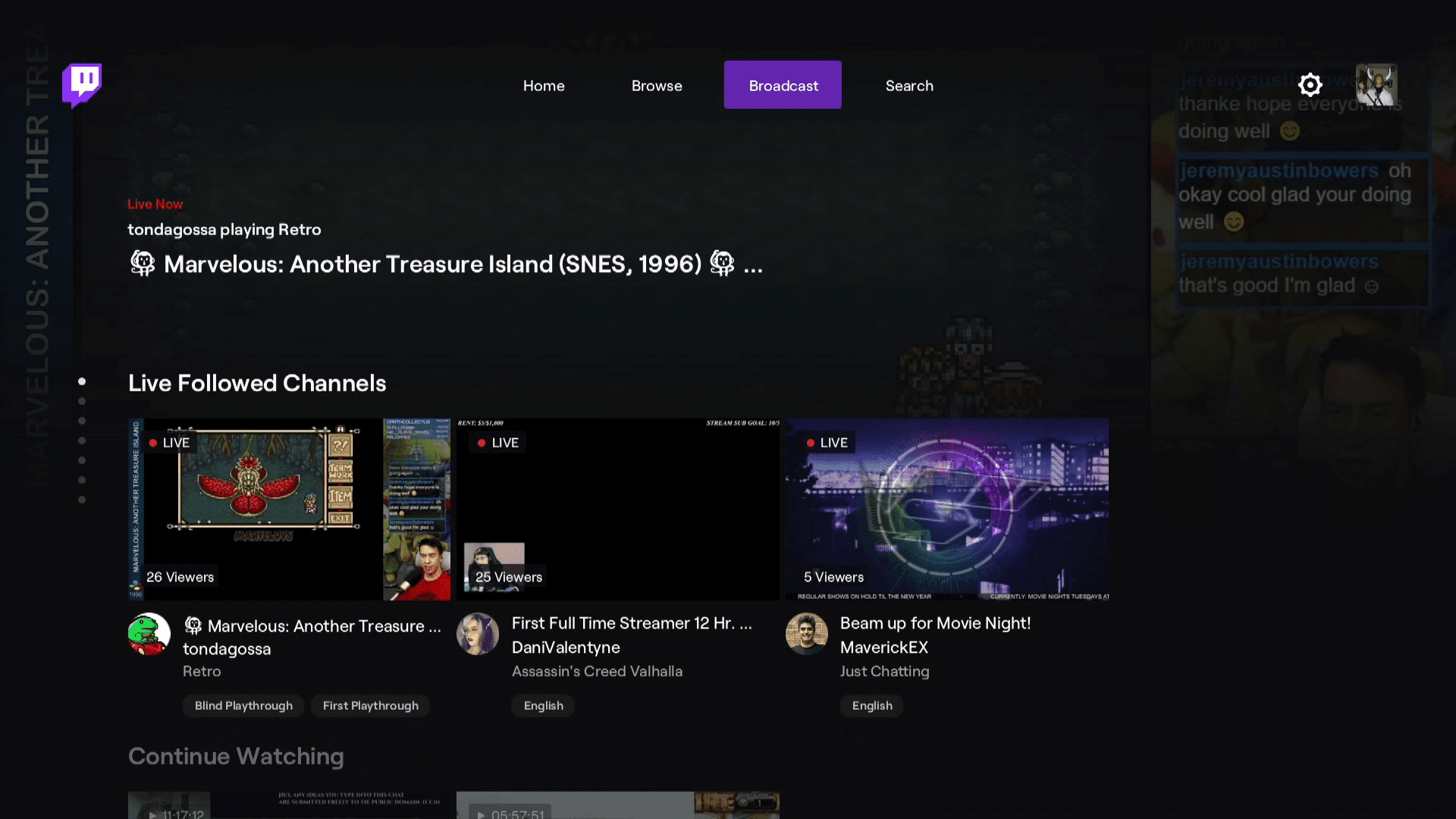
-
Podle potřeby upravte nastavení, zadejte vhodný název streamu a vyberte Spusťte vysílání.
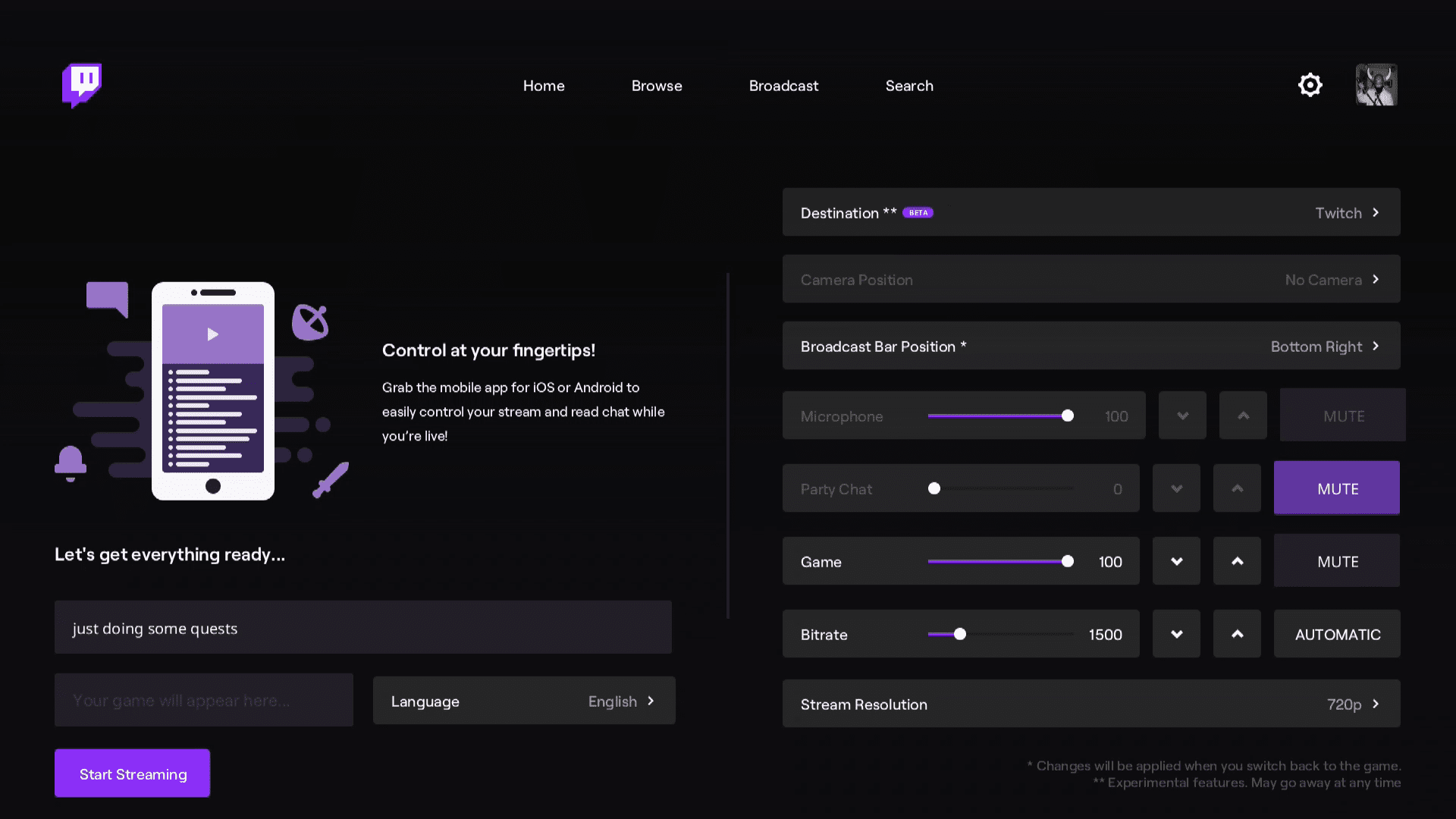
Pokud používáte mikrofon a webovou kameru, ujistěte se, že váš mikrofon není v nastavení ztlumen a že je vaše webová kamera k dispozici a umístěna tam, kam chcete.
-
Pokud se váš stream úspěšně spustí, zobrazí se v pravém dolním rohu obrazovky lišta s informacemi o streamu.
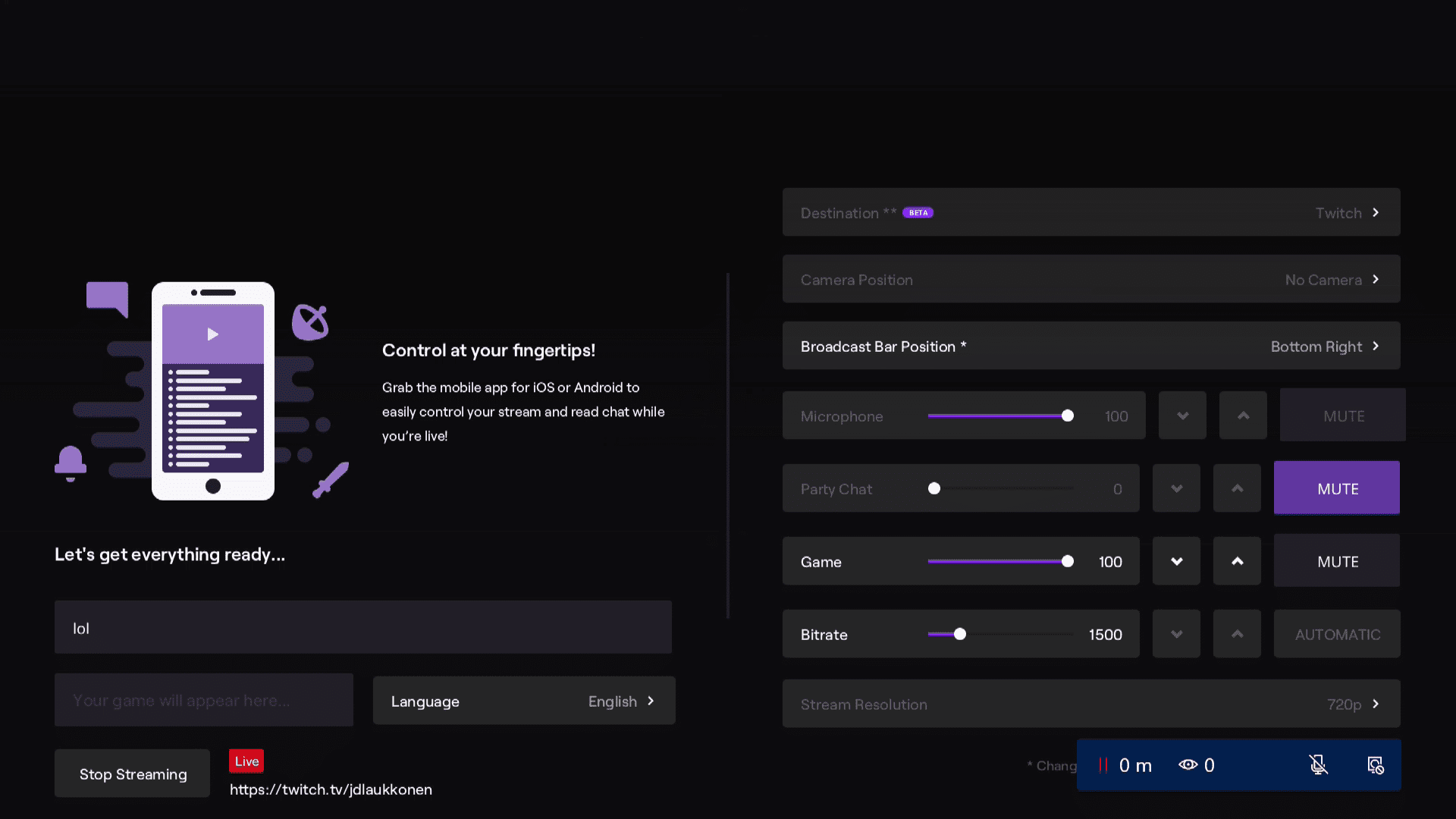
Zajistěte, aby váš stream fungoval
Když streamujete na Twitchi pomocí počítače, máte přístup k robustnímu panelu, který poskytuje informace o stavu streamu, bitové rychlosti a dalších informacích. U her Xbox Series X a S získáte jen malou lištu, která ukazuje, kolik máte diváků, a některé další velmi základní informace. Pokud se chcete ujistit, že váš stream vypadá vhodně pro vaše diváky, požádejte přítele, aby to zkontroloval při prvním spuštění streamování. Pokud je video trhané nebo zaostává, zkuste snížit nastavení kvality vysílání. Pokud máte problémy s webovou kamerou nebo mikrofonem, můžete je zkusit přemístit nebo zvážit investici do kvalitnějšího vybavení. Zkuste pomocí mobilní aplikace Twitch v telefonu ovládat svůj stream a číst chat, zatímco streamujete ze svých her Xbox Series X nebo S. Správa je mnohem jednodušší.